
OneNoteの利用を促してデジタルノート活用を促進
皆さんご存知OneNoteはデジタルノートです。
デジタルノート系アプリはたくさんありますが、OneNoteはMicrosoftが開発したアプリケーションになります。
デジタルノート系で有名なものと言えば、EvernoteやGoodNotes 5、最近だとNotionなんかもそれにあたるのではないかと思います。
それぞれに特徴があり、なんでもかんでも集約することができるので基本的にはどれかに絞って情報を一元化するために使用しているのではないでしょうか。
しかし、学校現場ではいまだにデジタルノートは浸透していないように思えます。
理由は未だに紙至上主義が強いから・・・(教員も生徒も)
下の記事でもそのことについて述べられていますね。
私自身も手帳は紙ですし、システム手帳を3冊使っているので紙に「書く」行為は好きですし、紙の良さも十分分かります。
しかし、デジタルノートもとても便利ですし、学習支援としてとても効果的だと考えています。
YouTubeにも簡単な使い方を上げてみました。
デジタルノートのメリット
絵心のない私でも美しい図(画像)を貼り付けることができるので視覚的にも分かりやすい
動画やmp3ファイル等を添付できるので音や動き付きで理解できる
ページの整理が簡単で、検索も容易
などなどでしょうか。
特に画像などを貼ったり、ネットの記事をスクラップしたりするのがとても便利だと思います。
また、何よりページ数が無限大です。
物理的なノートだとページには際限がありますが、デジタルノートは基本的には無限にページを増やすことができます。
逆にデジタルノートのデメリット
個人的に感じる一番のデメリットはデバイスを立ち上げないとノートを見ることができないので、該当のページにたどり着くのに時間がかかることです。
また、スマホの充電がなくなっていたりすると閲覧することすらできません。
一方でノートであれば、パッっと開いてページにアクセスできるだけでなく、開いている間に該当ページ以外のページも目に入るので振り返りの効果が大きいと感じています。
また、個人差があると思いますが、頭に残りにくいと感じています。
やはり、紙のノートに「書く」という行為が脳を刺激し、頭に定着しやすいのではないか。っと思います。
OneNoteの活用方法

OneNotehは一番左の「セクション」(ノート一冊一冊って感じ)
真ん中の「ページ」(その名の通りセクションに含まれるページ、この画面の場合、日付がつらつら並んでいます。)
右側の「内容」(ページの内容を記入する場所)
のように分かれています。
このセクション(板書)の場合、毎授業の板書を授業終わりに撮影し、軽くトリミングして日付ごとのページを作成して保存しています。
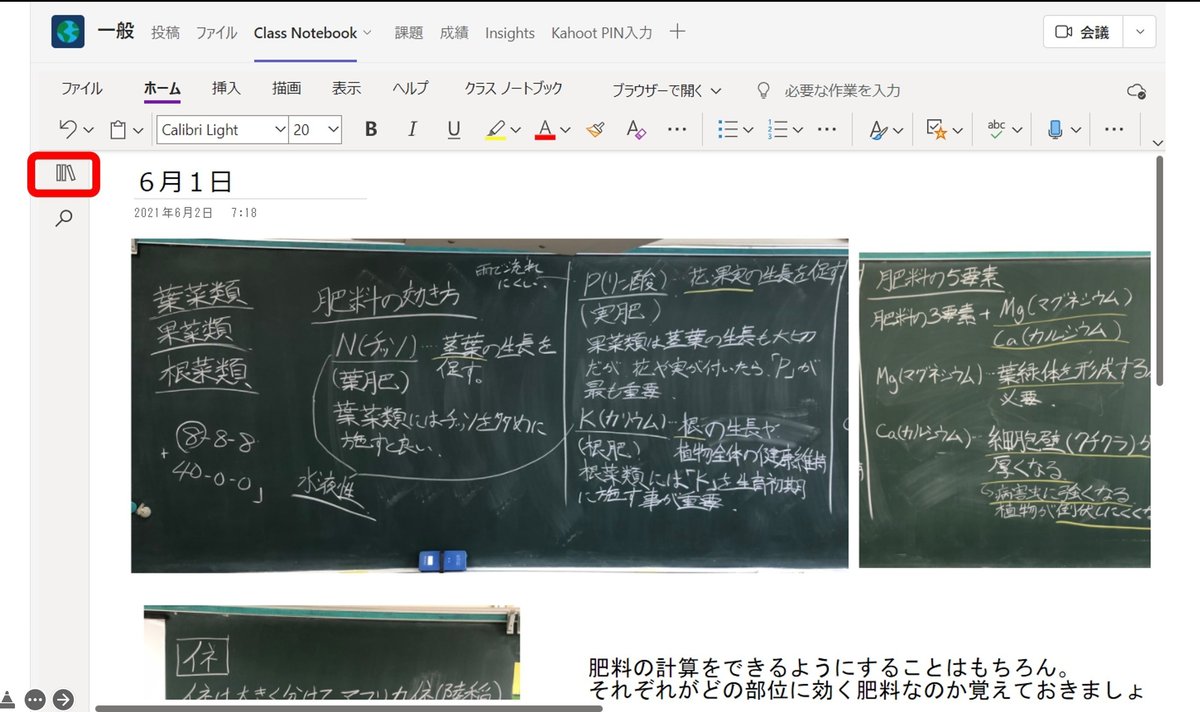
私は授業をする際に板書ノート等を作成しておらず、その時の生徒の反応に応じて変化させているため、記録しておかないと考査問題作成するときに困ってしまいます。
そんな時に常に記録しておけば板書を見るだけでその日の授業を思い出すことができ、考査問題作成をすることができます。
OneNote Class Notebookを活用するとさらに便利
OneNoteにはClass NotebookというNotebookを作成することができます。
これは自分が作成しているOneNoteを生徒に共有したり、課題を作成したりと教育現場で使用すると効果絶大なアプリです。
私は授業で使用するパワポと先ほどの板書を記録したOneNoteのページを生徒に共有しているので欠席した生徒がいてもそちらを参照するとノート作成することができますし、授業中に細かいところまで書き写せなかったとしてもOneNoteを見ればゆっくりと書き写すこともできます。
ノート提出で机がいっぱいになることがない
OneNote Class Notebookでは、OneNoteのページを生徒に配布することができ、配布したページを確認することができます。

私は上記のようにTeamsに投稿し、生徒からノートを回収しています。
ページを配布するには、ツールバーの「クラスノートブック」を選択し、「ページの配布」をクリック(タップ)
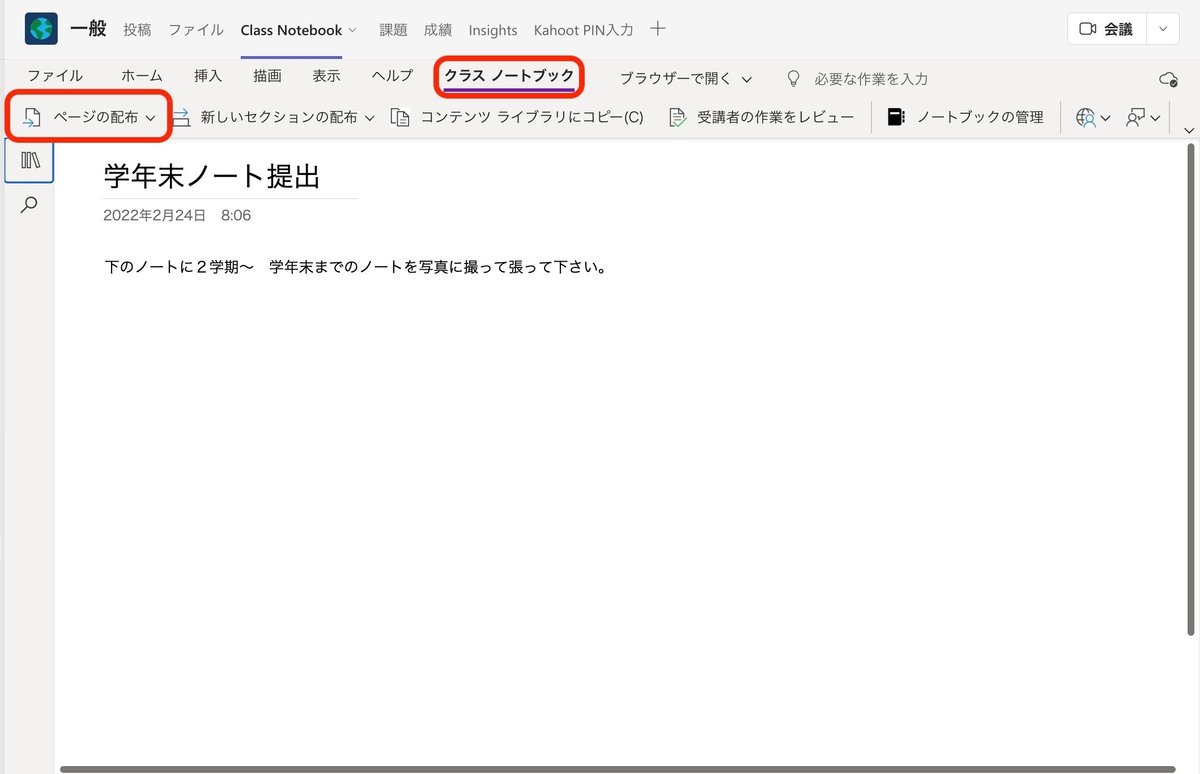
次に、生徒のOneNoteのどこの「セクション」に配布するかを選択して配布完了です。
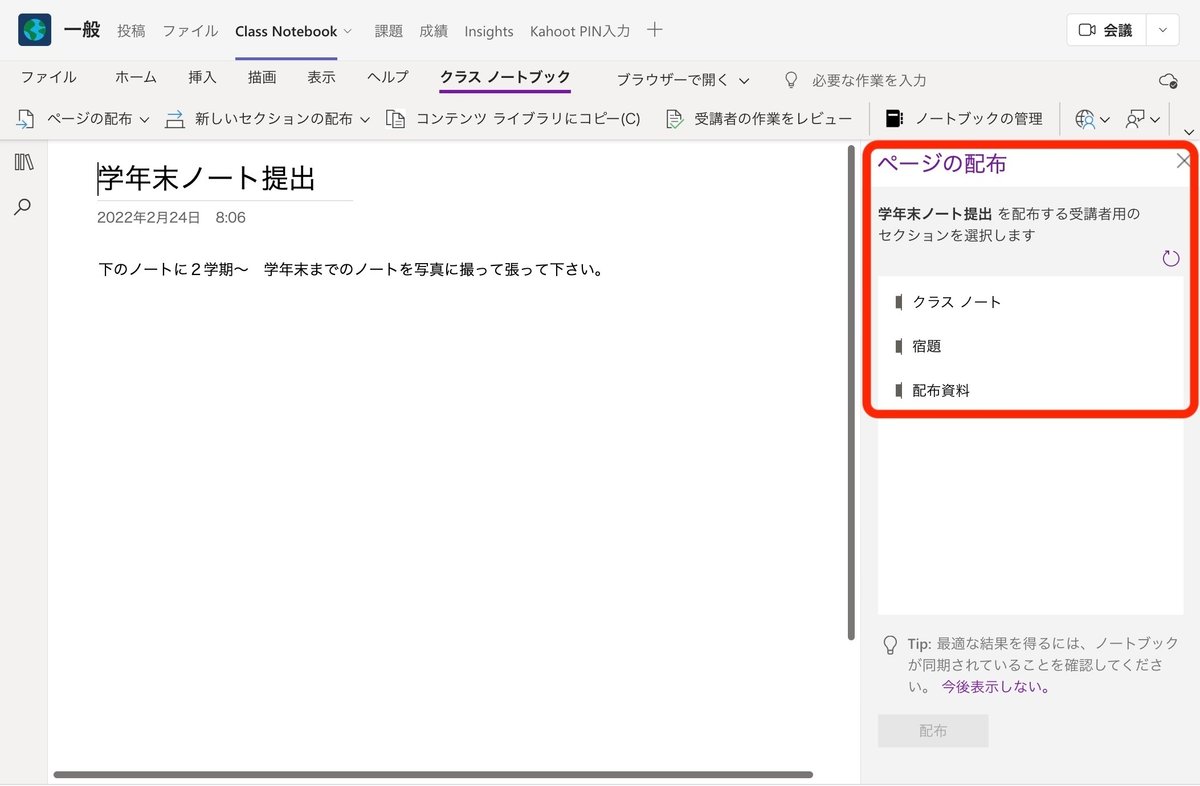
配布したページは生徒は自由に改変できるので、そのページにノートを写真にでも撮って提出してもらえばOK
配布したページを確認するのは「クラスノートブック」の「受講者の作業をレビュー」から確認することができます。

該当ページを選択すると

配布生徒の一覧が出てくるので内容を確認しながら生徒名をクリックしていくだけでチェック完了

通常のノート提出であれば
回収(時間がかかる)
職員室に運ぶ(重い)
名前チェック(名前はどこ??前か!後ろか!それとも内側か。。。)
机に雪崩の元が出現(周りの教員も迷惑)
次の授業までスペースを取られる。
返却(時間がかかる)
それがOneNoteなら配布(あっという間)、名前を一覧に、デジタルなので物理スペースは何も失わない。チェックしたら即同期されるので返却いらず。になります。
さらに便利な機能も
これだけでも十分使う価値のあるOneNoteですが、OneNoteにFormsを組み込むことができます。
画面の画角にもよると思いますが、「挿入」から、Formsのアイコンを選択。
既存のFormsを選ぶか新しくフォームを作成してOneNoteに貼り付けることができます。

生徒に資料を配布しつつ、確認テスト(Quiz)を実施しても良いと思います。

まとめ
このようにOneNoteを活用することで自分自身の資料作成にも役立てることができ、Class Notebookを使えば生徒とのコラボレーションにも活用できます。
欠点を挙げるとすれば少し重いことですが・・・
本当に便利なので是非ご活用ください!
この記事が気に入ったらサポートをしてみませんか?
